У цьому огляді ми докладно розглянемо такий цікавий мобільний пристрій, як Yota модем з підтримкою роздачі інтернету через Wi-Fi. Воно викликає інтерес у багатьох користувачів, які бажають користуватися мережею на кількох смартфонах, планшетах та ПК одночасно. Давайте подивимося, як настроїти Wi-Fi модем Yota 4G LTE, вивчимо його технічні характеристикита особливості – ви знайдете їх у нашому огляді. Пристрій простий як три копійки, та й налаштувань у нього по мінімуму.
Що являє собою модем з Wi-Fi
Перед нами звичайнісінький USB-модем, але доповнений модулем Wi-Fi. Він дозволяє організовувати бездротові точки доступу для колективного підключення до Інтернету. Не потрібно вимагати від цього роутера скаженого функціоналу і якихось чудо-можливостей – нічого на борту немає. Від нього потрібна лише роздача інтернету на кілька пристроїв. І із цим завданням він справляється на всі 100%.
Wi-Fi-модем не здатний замінити собою повноцінний маршрутизатор. Він має обмежені радіуси дії, в ньому немає численних налаштувань та інших тонкощів. Давайте розглянемо його технічні характеристики:
- Діапазон робочих частот – 2,5-2,7 ГГц.
- Максимальна кількість пристроїв, що підключаються, – 8 шт.
- Власне харчування – відсутнє.
- Операційні системи, що підтримуються - Windows, Linux, MacOS.
- Відкидний роз'єм для підключення до USB-порту.
- Вбудований роз'єм micro-USB.
- Можливість роботи без комп'ютера.
- Світлова індикація модем підключення до Yota.
- Швидкість передачі даних Wi-Fi – до 54 Мбіт/сек.
Дізнатися модель з бездротовим модулем зовнішньому виглядупроблематично - вона нічим не відрізняється від модему, позбавленого Wi-Fi. Вартість гаджета становить 2900 рублів, його можна купити у фірмовому магазині Йота (а також в офіційних офісах та партнерських точках продажу).
З кількістю пристроїв, що підключаються, не все так гладко. Їх максимальна кількість- 8 шт. Тобто Wi-Fi можна підключити до 8 споживачів. Але якщо модем підключений до USB-порту комп'ютера, то кількість клієнтів, що підключилися через Wi-Fi, знижується до 7 шт. Якщо потрібно підключити 8 клієнтів, вставте модем в порт зарядного пристрою - він працюватиме і роздаватиме інтернет по Wi-Fi. Аналогічно його можна запитати через автомобільне ЗУ і перетворити автомобіль на маршрутизатор на колесах.
Налаштування пристрою
Налаштування Wi-Fi модема Yotaпровадиться через веб-інтерфейс. Він доступний за адресою http://status.yota.ru/ (або http://10.0.0.1/). Налаштувань тут особливо немає - можна вимкнути або ввімкнути бездротовий модуль, вибрати тип захисту, задати пароль, прописати перенаправлення портів, погратися з налаштуваннями DHCP (і тут все досить обмежено). В окремому вікні показується службова інформація:
- Швидкість передачі даних.
- Поточна IP-адреса.
- Версія прошивки.
- Кількість прийнятих/переданих даних.
- Сила сигналу Yota.
Нові прошивки завантажуються у пристрій самостійно. Ось і всі налаштування.
Як користуватися модемом Yota
Щоб підключити модем Yota до інтернету, необхідно встановити його у вільний USB-порт. Поповнюємо баланс, виставляємо у особистому кабінетіпотрібну швидкість – і пристрій виходить у мережу. За замовчуванням Wi-Fi запускається в режимі відкритої мережі. Якщо вас це не влаштовує, зайдіть в адміністративну панель та виставте парольний захист. Антени в модемі Yota вбудовані підключити зовнішні неможливо.
Можливі проблеми
Нестійкий прийом сигналу - це одна з можливих проблемз Wi-Fi-модемом Yota. Втім, справа все-таки в мережі. Якщо немає прийому Yota LTE 4G, виберіть модем туди, де є стійкий прийом - ось єдине вирішення проблеми. Умільці розкривають свої гаджети і підпаюють роз'єм під зовнішні антени. Але це призводить до втрати гарантії.
Деякі користувачі помічають сильне нагрівання модему Yota. В цьому випадку його потрібно піддати модифікації. З гаджета знімається кришка, здирається металева пластина, що закриває нутрощі, всі чіпи, що гріються, покриваються термопастою. Пластина повертається на місце, поверх неї за допомогою спеціального термоклею клеїться легкий алюмінієвий радіатор. Наявність охолодження зробить роботу пристрою стабільнішою.
Yota - російська телекомунікаційна корпорація, яка випускає кошти мобільного зв'язкута супутні гаджети. Основним напрямком діяльності компанії є надання послуг мобільного Інтернету, зокрема, 4G. Компанія відносно молода – перша філія була відкрита у 2007 році, її повноцінним партнером та співвласником є Мегафон. На сьогоднішній день Yota запустила мережу 4G практично у всіх регіонах Росії. Щоправда, кількість користувачів поки що ледве перевищує один мільйон людей. Але завдяки інноваційним технологіямкомпанія приваблює все нових користувачів, наприклад, у 2012 році вона запустила мережа LTE, а всім охочим були безкоштовно роздані маршрутизатори.
LTE (з англ. long term evolution) - бездротова передачаданих для мобільних пристроїв. Цей стандарт зв'язку Наразівважається найшвидшим і найсучаснішим. На сьогоднішній день все більше російських операторів випускають власні мобільні роутери, що працюють не тільки з 4G, але і з LTE. Yota – одна з перших компаній, яка випустила свою продукцію, одним із найбільш затребуваних пристроїв є мобільний роутер Yota Quanta.

Якість
Відразу варто зазначити, що цей девайс працює лише з однойменним оператором. І це досить суттєва вада, оскільки ми вже згадували, що на даний момент Yota ще не стала повноцінним конкурентом МТС і Білайн. Однак, якщо ви віддаєте перевагу саме цьому оператору – тоді зупиніть свій вибір на даному модемі. Він досить мобільний, швидкість Інтернету висока. Хоча, у вихідні дні вона може знижуватися через збільшення користувачів, що виходить у мережу. Добре ловить не лише LTE, а й 4G. Але якщо у вашій місцевості слабке покриття Yota – зв'язок може бути поганим, а швидкість періодично змінюватиметься. Максимально заявлена кількість гаджетів, які можуть бути підключені до Yota Quanta – 5 штук.
А тепер поговоримо про недоліки. Їх цей пристрій кілька. По-перше, маленька ємність батареї, хоча виробником і заявлено 1500 мАг, вона явно менша – пристрій розряджається за 4 години. При цьому заряджати роутер, коли він увімкнений і працює не можна – доводиться чекати повної розрядкиакумулятора. Також не вражає якість складання – з пристроєм слід бути дуже обережним, інакше одне різкий рухі його доведеться викинути. Ще один величезний мінус у тому, що саму батарею неможливо купити, а вона часто ламається. Тому якщо у вас гарантія вже минула – роутер так і залишиться несправним. До того ж, багато користувачів скаржаться на неякісне, а часом навіть грубе обслуговування технічної підтримки Yota. Як доказ наведемо одну з думок, яку залишила на сайті Яндекс.Маркет Ольга Мурзіна з Москви:
Зателефонувала до служби підтримки, дізналася про себе багато цікавого, а ось про саму поломку роутера так нічого і не сказали. У мене здулася батарея, заміну ніде знайти не могла, вирішила піти в офіс. Там мені замість замінити товар запропонували купити новий. У результаті скористалася роутером менше року і довелося його викинути.
До речі, подібна поломка властива даній моделі - батарея дуже сильно нагрівається, внаслідок чого досить швидко виходить з ладу. Акумулятор іноді розряджається швидше, ніж заряджається, що також не дуже зручно. З роз'ємом USB слід бути обережним – він також часто ламається. Загалом, якість у цієї моделі дуже посередня, тому оцінимо цей пункт не вище 6 балів.

Зручність
Як і всі подібні девайси функція Yota Quanta досить корисна - надавати доступ до Інтернету там, де немає можливості скористатися стаціонарним комп'ютером. І якби не її слабка батарея - з подібною функцією вона цілком справилася б. Але оскільки АКБ дуже швидко розряджається - сенс використання такого пристрою стає дуже сумнівним. Ось що пише про це Іван Малафєєв із Хабаровська:
Коли я лежав у лікарні, брат подарував мені цей мобільний роутер, щоб я міг сидіти в інтернеті. В результаті півгодини намагався зловити сигнал, а коли знайшов, не встиг схаменутися, як через годину села батарея. Потім довелося втричі довше заряджати його. Пристрій може і добрий, але не функціональний.
Звичайно, зручним такий гаджет назвати важко, але, проте, всі свої функції він виконує. Якщо у вашому місті нормальне покриття, подібних непорозумінь бути не повинно. Особливо швидка швидкістьу будні – для тих, кому Інтернет потрібен по роботі це буде гарним варіантом. А ось у вихідні дні навіть за максимального тарифу зв'язок буде поганим.
Серед плюсів цієї моделі – її компактність та невеликі розміри. Пристрій легко поміщається в кишеню, і його присутність там навіть не відчувається. Але за зручність ми поставимо Yota Quanta лише 7 балів.
Час автономної роботи
Про мінуси акумулятора ми вже писали і природно, що це негативно впливає на тривалість роботи гаджета. Багато власників цього роутера відзначають, що час його роботи в активному режимі займає приблизно стільки ж, скільки пристрій заряджається, тобто 3-4 години. Це дуже незручно для тих, кому потрібно користуватися роутером постійно, а перебувати в межах доступу до зарядного пристроюнемає можливості. Хоча, якщо ви використовувати роутер переважно в автомобілі проблем з цим виникнути не повинно - він може заряджатися від акумулятора за допомогою спеціального провідника. У інших випадках пристрій буде приносити більше незручностей, ніж користі, тому оцінка даного критерію буде низькою - всього 4 бали.
Ціна
На що насамперед скаржаться покупці цього роутера – це його вартість. Причому це відноситься як до ціни самого пристрою, так і до тарифів оператора. Роутер коштує близько 5000 рублів, але він не виправдовує ці гроші. Тариф 1500 рублів на місяць також є дуже підвищеним. Якби при цьому хоч швидкість була адекватною – тоді така висока вартість могла б себе виправдати. Але з огляду на все сказане вище – ціна явно не відповідає якості. Луше за таку ціну придбати продукцію того ж виробника, але більш ретельно розроблену Yota Many. Хоча, в деяких випадках було б виправдано взагалі змінити оператора і купити модем, що дійсно стоїть. Бо за це платити такі гроші немає сенсу. Відповідно і оцінка буде низькою – лише 4 бали.
Якщо ви знайшли помилку, будь ласка, виділіть фрагмент тексту та натисніть Ctrl+Enter.
З продукцією від "Йота" жителі Російської Федераціїзнайомі досить давно. Донедавна дана компанія виділяла як домінуючий напрямок для себе відмінний і швидкий інтернет, а чи не мобільний зв'язок. Зовсім недавно вона все ж таки оголосила про запуск роботи стільникового сигналу на всій території держави.
У статті розглянемо п'ять різних модемів, що відрізняються між собою формою, конфігурацією та габаритами. Потрібно помітити їх максимальна швидкістьу всіх однакова. Цей огляд допоможе зрозуміти, який варіант споживачеві підходить найбільше.
USB-модем Yota для ПК
Дана модель – найпростіша з усіх, які випускає виробник. Цей модем не виконує жодних додаткових функцій, лише забезпечує подачу сигналу при підключенні через відповідний порт.
Даний брелок має стандартний дизайн та конфігурацію. Корпус зібраний із пластику. Забарвлений у колір металу. Вага невелика, тому, кинувши в кишеню або сумку, власник навіть не відчує модем. При з'єднанні з комп'ютером логотип моделі світиться блакитним кольором, що говорить про вдалий коннект.
Як підключити роутер "Йота"? USB-порт, встановлений у модемі, має поворотну конструкцію. Таким чином, використовуючи пристрій з комп'ютером, його можна встановити вертикально. Таку дію дозволяють зробити спеціальні фіксатори. Сам порт невеликого розміру він вузький, тому досить компактний. Захисту немає. Неподалік нього знаходиться лот для вставки сім-карти.
За рахунок того, що модем не отримав додаткових опцій, виробник зробив так, щоб його не довелося постійно налаштовувати. Відгуки покупців свідчать про те, що модем вставити в порт, як відразу з'являється інтернет. Процес з'єднання може тривати не більше 15 секунд. Драйвера та програмне забезпеченнязайві. Модем сумісний з будь-якою наявною на даний момент операційною системою. Середня вартість пристрою – 2 тис. рублів.
USB/Wi-Fi-модем Yota
Не тільки ноутбук і комп'ютер потребують інтернету. Не слід забувати і про свій телефон. Наступний модем – мобільний роутер «Йота» – з легкістю забезпечить доступ до будь-яких соціальним мережамта ресурсів. На відміну від попередньої версії, цей пристрійпрацює з модулем бездротової мережі, що дозволяє роздавати інтернет, приєднавши модель до комп'ютера.
Ця версія стала трохи ширшою. Вона ще додала у вазі, але не критично. Логотип вай-фай роутера «Йота» світиться так само, а корпус нічим не відрізняється від попередньої моделі. Підключення до комп'ютера аналогічне. Конектор викидного типу, під ним ховається не лише USB, а й слот для сім-карти. З заднього боку можна знайти модифікацію - є роз'єм micro-USB. Завдяки цьому дозволяється працювати з будь-яким джерелом живлення. При цьому мережа інтернету лунатиме самостійно.
Цей модем-роутер «Йота» - типу, що підключається, тому акумулятор тут відсутній. Щоб він працював, необхідно знайти джерело живлення. Драйвера, знову ж таки, не потрібні, мережа налаштовується самостійно протягом перших 20 секунд. Якщо потрібно змінити пароль або, навпаки, його встановити, то можна зайти в браузер комп'ютера, попередньо підключивши модуль і перейти на сайт панелі управління.
Ця модель досить економна та універсальна. Вона може працювати одночасно з 8 пристроями. Середня вартість – 3 тис. рублів. 
Мобільний роутер Yota
Ще один роутер «Йота», який здатний працювати з мобільним пристроєм. Без таких аксесуарів вже мало хто уявляє своє життя. Роутер досить цікаво працює: він автономен, тому не доведеться протягом дня шукати джерело мережі для підключення та отримання точки доступу.
Такий пристрій з'явився на ринку нещодавно. Корпус зроблений із пластику, покриття матове, а не глянсове. Домінуючий колір – білий. На лицьовій панелі можна побачити індикатори, що горять блакитним кольором. Вони сповіщають про стан підключення до мережі та живлення. 
Конструкція
На задній панелі нічого немає. Кришку зняти досить складно, до того ж звичайному користувачевіробити це не доведеться. Під нею знаходиться акумулятор. Якщо вірити паспорту, наданому від виробника, роутер «Йота» працює до 4 діб при активному використанні. Акумулятор можна заряджати через порт micro-USB. Знаходиться він на одній із бічних поверхонь. Товщина пристрою невелика, важить лише 86 грам. Інтернет створюється автоматично, як і підключення до неї. Що треба зробити для коннекту? Взяти свій мобільний телефон, знайти у списку доступних мереж необхідну та підтвердити роботу з нею. Якщо потрібно заряджати прилад і користуватися інтернетом, можна використовувати кабель micro-USB. Модем дозволяє підключити одночасно не більше 5 пристроїв.
Роутер "Йота" легкий, простий, зрозумілий. Завжди прийде допоможе. Коштує недорого – 5 тис. рублів.
Yota Many
Модем працює як із телефонами, так і ноутбуками. Він є універсальним і є висувним. Під час підзарядки, яку можна здійснювати від будь-якого джерела живлення, бездротова точка доступу не припиняє функціонування і швидкість не знижується. Спрощено систему підключення сторонніх осіб до мережі. Досить натиснути кнопку і сигнал буде не запаролен. Так і працює цей роутер. Для «Йоти» такий перебіг даних досить вигідний.
Акумулятор витримує близько 16 годин безперервного використання. Середня вартість – 5 тис. рублів. 
Інтернет-центр
Звичайно ж, компанія випускає роутер, який може працювати і з телефонами, і з планшетами, і з комп'ютерами. Усе це здійснюється одночасно. Такий пристрій можна використовувати як удома, так і в офісах. Тариф коштує близько 2700 рублів на місяць за максимальну швидкість мережі. Це досить дешево, тому модем і такий популярний.
Розпаковувати пристрій легко. У коробці лежить інструкція, кабель для підключення провідного інтернету, шнур для живлення та сам прилад. Слід зазначити, що Ethernet плоский, а чи не товстий, яким його зазвичай роблять виробники.
Роутер "Йота" має форму трикутника, тому встановлювати його можна лише у вертикальному положенні. Корпус виготовлений з глянсового пластику. Кнопки на пристрої відсутні. На задній панелі є лише порти для підключення.
Рознімання для IP-телефонії знадобляться у невеликих офісах. Під заглушкою можна побачити слот для картки пам'яті. Акумулятора пристрій не має, тому працює лише від мережі.
Даний інтернет-центр трохи відрізняється від мобільного модемугабаритами та часом включення. На практиці цей процес займає не більше двох хвилин, за паспортом – 5 хв. 
Сигнал та підключення
Через те, що роутер – стаціонарний, потрібно правильно захистити його сигнал. При точці доступу, що створюється, пристрій відразу ж підбирає унікальний пароль, який складається з 8 цифр. За бажання його завжди можна поміняти. Після першої спроби відкрити який-небудь сайт у браузері його переадресує на сторінку з налаштуваннями роутера «Йота».
Якщо модем необхідний для роботи вдома або в офісі, він ідеально підходить. Нагадаємо, що він чудово коннектиться як з ПК, так і з телефонами. За рахунок внутрішньої антени сигнал лунає на 30 метрів. Одночасно до роутера зможуть підключитись не більше 15 осіб. Орієнтовна ціна - 5 тис. рублів. 
Різні модеми, одна швидкість
Вище у статті описано позиціонування моделей, їх дизайн. З цього приводу питання закрито. Деякі могли замислитися над тим, де знаходяться показники роботи цих пристроїв. Причина такого поділу полягає в тому, що всі моделі функціонують з 20 Мбіт на секунду. Дійсна ж потужність залежить лише від тарифу та пристрою, який приймає сигнал.
Слід зазначити, що інтернетом від «Йота» можна користуватися безкоштовно. Але тоді компанія просто обмежить швидкість до 64 Кбіти на секунду. Якщо потрібно з'єднання швидше, доведеться поповнювати рахунок. До речі, зняття грошей відбувається рівно того дня, коли власник ним користувався. Сума залежить від швидкості роботи у мережі. Тобто можна самостійно сповільнити або збільшити інтернет. Саме гнучким планом уславилася «Йота». 
Сигнал
У межах МКАД інтернет працює зі швидкістю до 20 Мбіт на секунду. Цього буде достатньо для того, щоб переглядати відео у «Ютубі» найвищої якості. Компанія також веде політику, яка спрямована на безлімітний трафік. Саме тому не варто боятися того, що через якийсь час буде знижено швидкість.
Якщо немає впевненості в тому, що сигнал провайдера покриває конкретно будинок тієї чи іншої людини, можна зайти на офіційний сайт, де вказані всі райони з наявним доступом. Тут же можна взяти будь-який модем на тестування. Якщо він не підійде, то протягом тижня його можна повернути зі 100% поверненням суми.
Мобільний інтернет, приблизно у 2011-2012 році, розпочав свій поступовий перехід до нових стандартів. "Старим" зараз вважається "3G" (CDMA, UMTS). Один з найбільш прогресивних стандартів цифрового зв'язку– це 3GP LTE, або ж просто – LTE, що забезпечує зв'язок до 326,4 Мбіт на секунду. Формально, стандарт не відноситься до «4G», однак, 1 Гігабіт/с у прийомі та 178 Мбіт/с на віддачі – навіть за сьогоднішніми мірками, відмінно… Проблема в тому, що постачальники послуг (провайдери) не завжди можуть домовитися про єдину версії стандарту бездротовий Інтернетсімейства «pre 4» (до яких належить і LTE). Провайдер Yota (що розповсюдив зону покриття, скажімо так, не на всі регіони), попереднього року ініціював перехід з вже «набридлого» Wi-Max-а на LTE. Пропонований Yota мобільний роутер стандарту LTE називається Yota Quanta.
Отже, зустрічайте: Quanta-роутер, теоретично може все те саме, що і попередники. Тільки швидше. Попередній, з Wi-Max - називається Many (не плутайте з Money), ще ранній - Egg (Яйце). Розглянемо можливості «пізнішого» роутера, порівнявши з попередніми.
Основні можливості Quanta: організація Wi-Fi мережі (створення точки доступу), підключення до Інтернету по LTE (до провайдера Yota), а використовуючи вбудований USB-порт, в Інтернет можна вийти з будь-якого комп'ютера (без мережевих карт Wi-Fi).
Вивчаємо характеристики
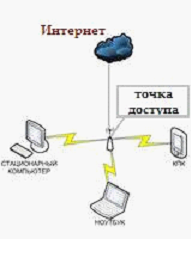
Схема підключення
Відразу ж намагаємося досліджувати можливості «точки доступу» у стандарті Wi-Fi. Було сказано, що бездротову мережуз цим роутером, можна "зробити" для 5-ти пристроїв - максимум. Реально ж, у 802.11 g стандарті (більшістю пристроїв та підтримуваному), у бездротовій локальній мережі може працювати до 6 пристроїв одночасно (що – перевірено, і вважається фактом).
Інша річ – дізнатися, у якому стандарті ця точка працює, 802.11 g чи n? Про стандарт "n" нічого в посібнику не сказано, ми спочатку вважали, що даний роутер - "не краще за інших" (і працює в 802.11 g, до 54 Мегабіт/c). Потім, за даними конференцій, виявилося: ноутбуки від Apple з'єднуються з Quanta по 802.11 n реальна швидкістьобміну – 73 мегабіти/с)! Значить, констатуємо факт – роутер Yota Quanta створює локальну мережу n-стандарту. Інша справа, чи всі пристрої (що мають у собі теоретично 802.11 n), зможуть працювати в цій мережі з такою ж швидкістю, як і Apple.
Із мережею wi-fi – все зрозуміло. Швидкість - прийнятна (в тому числі і для відео в DVD-якості). А ось, наскільки швидко працюватиме канал LTE (що з'єднує роутер із провайдером)? Пам'ятайте - за стандартом, максимальна швидкість заявлена "до 370 з чимось там" Мегабіт.
Насправді тут все – у прямій залежності від провайдера. Тобто сам роутер – працює, з'єднання встановлюється, а реальна швидкість – залежить від вибору: тарифу, провайдера, ну і т.д. На «Йоті», наприклад, сьогодні це – 20 Мбіт на секунду. А ось у іншого провайдера, з такою технологією, значення швидкості – перевершило ці 20 у 2 рази… Коли заявляється швидкість, значення, що наводиться у цифрах, є «верхнім» максимально можливим. Повторюємо, тут все залежить від постачальника Інтернету (наприклад, як організована мережа тощо).
Налаштування

При першому підключенні не обов'язково з'єднувати пристрій з комп'ютером за допомогою кабелю USB. Якщо у комп'ютері є wi-fi карта(стандарту b або g) можна відразу зайти в web-інтерфейс.
Примітка: не забудьте встановити акумулятор, що входить до комплекту (всередині коробки). Під кришкою , ви виявите MAC-адресу пристрою, який запишіть.
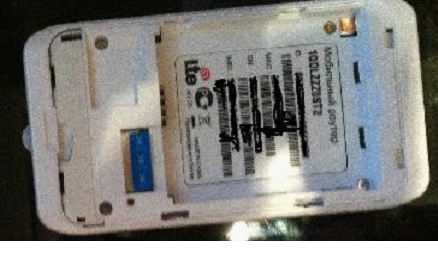
Кнопка Power (Увімкнення) розташована на лівій грані (при увімкненні, кнопку потрібно утримувати 5 секунд).
Значення за замовчуванням:
- Ім'я мережі wi-fi: YOTARouterNNNNN, де NNNNN - останні 5 цифр MAC-адреси точки wi-fi(який вказаний під батареєю).
- Пароль мережі Wi-Fi: 12345678.
- IP-адреса web-інтерфейсу: 10.0.0.1.
- Логін та пароль web-інтерфейсу: admin та admin.
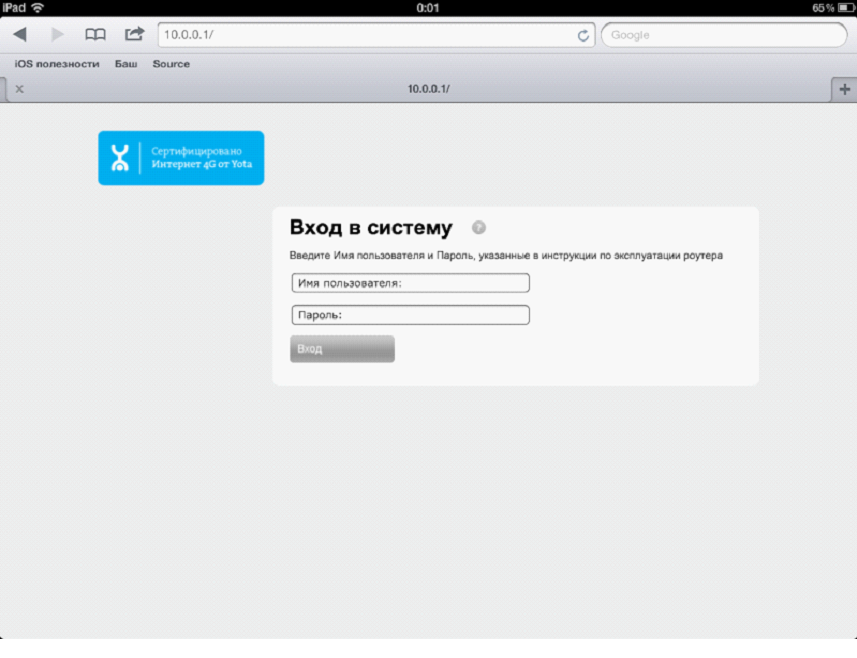
Налаштовувати wifi роутер yota, ви можете через веб-інтерфейс (10.0.0.1). Вказавши ім'я та пароль користувача (admin) – відразу заходимо на першу вкладку:
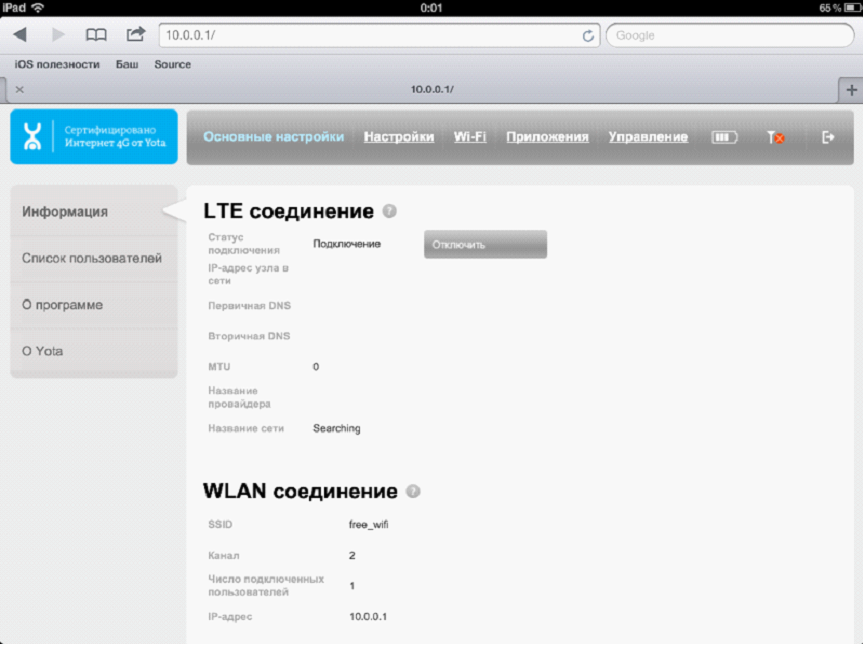
Чи не хочете весь час використовувати ім'я мережі YOTARouterXXXXX? Тоді, «завітайте» на третю вкладку:
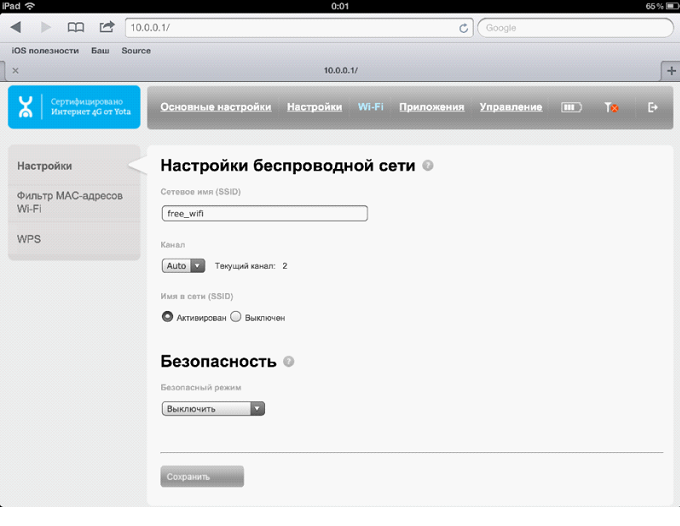
Крім як «ім'я локальної мережі» (SSID), міняти тут особливо нічого. До речі, ім'я мережі можна «приховати» (виставивши галочку «Вимкнено»). Необхідно запам'ятати налаштування кнопочкою «Зберегти», а набудуть чинності вони після перезавантаження (або - вимикання-вмикання) основного пристрою ().
Інші вкладки відповідають за наступне. "Основні налаштування" (перша вкладка) - дозволить вмикати-відключати LTE. Можливості вкладки "Управління" - зміна логіна-паролю до web-інтерфейсу, або - повернення до заводських установок:
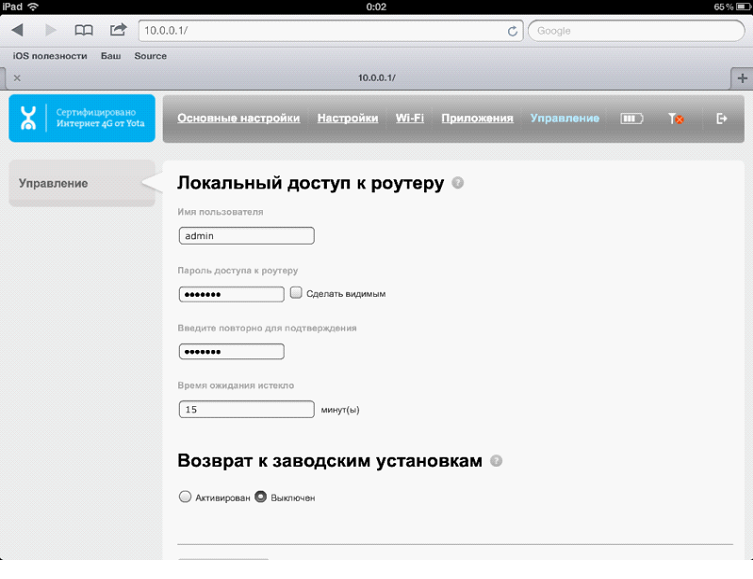
Основні параметри, зведені тут на вкладку "Налаштування":
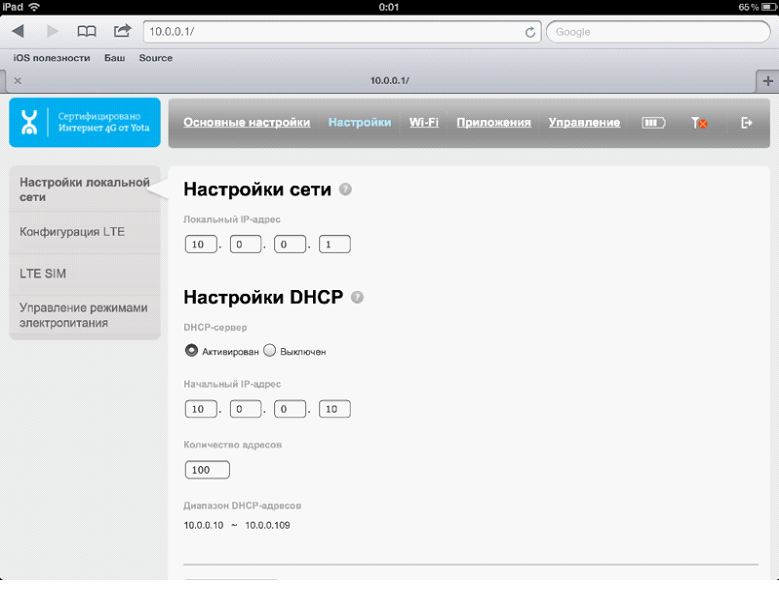
Сюди ви заходите, щоб змінити IP-адресу локальної мережі (web-інтерфейсу). Інші закладки - "Конфігурація LTE", "LTE SIM" - це параметри з'єднання з вашим провайдером LTE. Ну а «Керування режимами електроживлення» — встановлення часу до відключення (у хвилинах) за відсутності активності в локальній мережі.
Переваги та недоліки «4G» роутера
Наданий користувачеві мережі Yota LTE роутер – несе у собі необхідний функціонал для організації локальної мережі wi-fi, з'єднання з провайдером (Yota). Інші «нюанси» пристрою – відносяться як до плюсів, так і до мінусів.
Мінуси:
- - Нагрів корпусу при інтенсивній (і постійної) роботі LTE-модуля при максимальному завантаженні каналу;
- — неможливість заряджання акумулятора за високої температури, причина якої – LTE-модуль;
- — однієї зарядки акумулятора достатньо для 4-х годин безперервної роботи (в режимі повного завантаження з'єднання по LTE).
Примітка: Тут акумулятор – досить якісний, та й ємність (більше 1400mAh) – зовсім не дитяча. Але й такої ємності, можливо, мало. Розігрів же LTE модуля, що перешкоджає зарядці в процесі роботи.
Плюси:
- — пристрій є чудовою «точкою доступу» локальної мережі wi-fi (а модуль wi-fi в режимі активності, споживає дуже трохи енергії);
- — до плюсів відносяться: наявність SIM-карти, що знімається, гарна якість"web-інтерфейсу".
Загалом, вибір користувача зараз зводиться: або до «модему», або – до роутера, що представляється тут. Якщо потрібна мережа wi-fi– ви вибираєте Quanta як сучасне рішення, що реалізує прогресивний стандарт LTE.
На закінчення розповімо про функцію клавіші WPS. Технологія WPS – це швидке підключення до локальної wi-fi-мережібез введення пароля (якщо шифрування – увімкнено). Увімкнути шифрування (WPA або WPA2) у роутері можна на вкладці Wi-Fi (блок Безпека), за замовчуванням, шифрування вимкнено.
Щоб "включиться" в локальну мережу, необхідно натиснути кнопку WPS на роутері та на адаптер Wi-Fiпристрої. Якщо шифрування в мережі не встановлено, WPS не використовується.
Yota – роутер, який досить популярний у Росії, він випускається не менш популярним оператором мобільного зв'язку. Крім своєї основної функції компанія займається і роутерами, на даний момент вона випускає безліч моделей на різні запити і можливості користувачів.
В даний час випускаються безліч моделей Yota - роутера на різні запити і можливості користувачів.
В асортименті є і маленька суміш роутера і 4G-модему, що легко поміщається в кишені, і мобільний роутер Yota, що непогано підходить як для дому, так і для офісу. До того ж остання модельділиться на три версії, різні за своїм функціоналом і цінової категорії. Це Йота Egg, Many та Quanta. Як налаштувати всі три види, розглянемо нижче.
Налаштування Yota Egg

Малюнок 1. Yota-роутер добре підходить для дачі, другої квартири та інших місць, де немає інтернету.
Це незвичайна суміш модему з роутером (рис. 1). Такий мобільний роутер Yota добре підійде для користувачів, які працюють, наприклад, з ноутбуком. Зазвичай люди, які віддають перевагу переносним пристроям персонального комп'ютера, не хочуть сидіти за столом, а люблять зручно розташуватися на дивані. Однак роутер, якому необхідний інтернет-кабель, зазвичай чітко закріплений на одному місці, але його потужності не завжди вистачає, і інтернет, наприклад, спальні, може бути неймовірно слабким. У разі на допомогу і приходить цей маршрутизатор.
Крім того, Yota-роутер добре підходить для дачі, другої квартири та інших місць, де немає інтернету. У порівнянні з модемами, цей мобільний Yota-роутер сильно виграє в плані швидкості. Дизайн у нього теж досить приємний та мінімалістичний. Сам пристрій виконано у формі половинки білого яйця, ще воно схоже на велику овальну мишку. На корпусі кілька індикаторів: індикатор рівня заряду акумулятора, що змінює кольори на зелений, жовтий та червоний; індикатор Wi-Fi, який світиться постійно, та індикатор сигналу, що змінює своє забарвлення.
Основні кроки для здійснення налаштувань

Рисунок 2. Роутер Many особливо привабливий для бізнес-центрів, де є лише один провідний провайдер-монополіст.
Налаштування роутера Yota Egg досить просте. Для цього потрібно:
- Увімкнути його та підключитися до своєї мережі у списку.
- Набрати в адресному рядку вашого браузера 192.168.1.1.
- Почати налаштування. Спочатку краще оновити прошивку. Для цього в бічному менювибрати "Оновлення системи" і навпаки напису "Почати оновлення з сервера" знайти кнопку "Почати". Сам процес не дуже швидкий – близько 5 хвилин.
- Перейти до меню «Головна». Написати назву вашої мережі у першому полі. Друге поле краще так і залишити на авто. Захист мережі вибрати WPA, а у його типі вибір непринциповий. Шифрування теж краще не чіпати - цей параметр нехай вибирається роутер самостійно. У розділі "Ключ мережі" введіть пароль доступу до мережі. Це необхідно для того, щоб, крім вас, ніхто більше не зміг користуватися вашим інтернетом.
- Останні два поля відповідають за пароль, за допомогою якого ви зможете усі наступні рази входити у вікно налаштування. Поставити його не завадить. Сьогодні є безліч шпигунських програм, які всього кілька кліків передають іншому користувачеві ваш пароль від Вай-Фай. А маючи таку інформацію, жартівник або зловмисник зможе просто увійти у ваші налаштування і змінити їх. Головне – цей пароль не забути.
Після цього залишиться лише поставити Yota-роутер у правильне місце. Походьте по кімнаті, орієнтуючись на колір сигналу індикатора. Для посилення сигналу покрутіть роутер навколо осі, можливо, в іншому положенні інтернет стане набагато швидше.
Налаштування роутера Many
Ця модель роутера не надто відрізняється від попередньої (рис. 2). Тут функції роутера залишаються такими самими. Основні відмінності від попередньої моделі в додаткових функціяхта комплектації. Крім того, до роутера тепер можна підключатися і по USB, що робить його зручнішим у використанні.

Малюнок 3. Quanta забезпечує 4G, що робить її найдорожчою моделлю лінії Yota.
На відміну від попередньої моделі, цей роутер продається у пластиковій упаковці. Він надійно зафіксований, що робить його транспортування більш безпечним, і менш схильний до деформації. Разом з пристроєм у коробці знаходиться USB-шнур та присоска для кріплення, завдяки їй роутер можна прикріпити у будь-якому місці – не потрібно шукати, де його поставити. Сам роутер досить невеликий, але при цьому помітний, ви його не втратите.
За формою він схожий на тонку пачку сигарет із матовим корпусом. Основні кнопки знаходяться на коротких сторонах роутера, там же розмістився і USB-роз'єм, на одному з довгих боків - кілька індикаторів-лампочок, що показують рівень заряду. Як тільки Many буде увімкнено і знайде своє покриття, синій чоловічок зверху (логотип фірми) почне світитися. Багато користувачів вважають це суттєвим мінусом - постійне світло дратує.
Щоб налаштувати цей роутер, необов'язково бути професіоналом. Для цього увімкніть роутер і підключіться до мережі за допомогою пароля, вказаного над USB-роз'ємом, потім вбийте в адресний рядок: status.yota.ru. Це запам'ятати легше, ніж цифри. Після цього вам відкриється інтерфейс, що складається із двох вкладок. Якщо вас не влаштовує англійська мова, змініть його на панелі у верхньому правому куті. Насамперед призначте пароль для наступного входу сюди, це робиться у графі «Admin password». Більше тут нічого не треба робити, переходьте на другу вкладку.
Там у першому полі ви можете встановити інше ім'я мережі. Наступні дві графи рекомендується залишити незмінними. Вони мало значать для простого користувача, а їх зміна може призвести до помилок і некоректної роботи пристрою. У наступному полі введіть пароль від мережі. Тепер ви зможете увімкнути або вимкнути автовимкнення. Функція автовідключення потрібна в тому випадку, якщо ваш WiFi-роутер втратить покриття, тоді він автоматично відключиться, і наступного разу його доведеться вмикати вручну. Але це навіть непогано - зайвий раз не розряджається акумулятор.
Налаштування Yota Quanta
Quanta – це одна з найдорожчих моделей лінії Yota (рис. 3). По можливості вона мало відрізняється від попередньої моделі. Основна відмінність – швидкість, з якою передається інтернет. Quanta забезпечує 4G, що робить її найдорожчою моделлю лінії Yota. Щоправда, за таку швидкість доводиться платити безліччю недоліків.
Насамперед, роутер досить крихкий і пошкодити його можна одним необережним рухом. Зарядити його просто так теж неможливо - тільки після повної розрядки акумулятора. Сама ж батарея тримає заряд навіть менше, ніж рання модель Yota Egg. До мінусів також можна віднести складнощі із зв'язком. Крім того, у цієї моделі дуже маленький термін гарантійного обслуговування- Лише 1 рік. Корпус роутера дуже сильно нагрівається від довгого використання або великої кількості пристроїв.
Зрештою свою ціну цей роутер не виправдовує. Він добре підходить людям, які, напевно, знають, що у них вдома чудовий зв'язок. Для походів та поїздок він не призначений. Це губить всю ідею мобільних роутерів Yota, і навіть високою швидкістюінтернету компенсувати це не виходить.
Налаштування цього роутера особливих ускладнень не викликає. Спочатку, як і раніше, надрукуйте в адресному рядку 10.0.0.1. Після цього як логін і пароль введіть «admin». Перша ж вкладка, що вас цікавить, — Wi-Fi. Тут можна змінити ім'я мережі, якщо вас не влаштовує стандартне. Якщо ви працюєте з підключенням по USB і не хочете, щоб ваша мережа зацікавила когось, на цій вкладці можна її приховати (3 параметр). Тут же можна ввімкнути безпечний режимі призначити пароль для вашої мережі. За замовчуванням він становить 12345678.
Наступна потрібна вам вкладка - Управління. Тут, як і в інших роутерах, можна змінити логін та пароль для доступу до налаштувань. Пароль необхідно ввести двічі для його підтвердження. Для чого це потрібно вже було сказано раніше. Через вкладку «Основні налаштування» ви будете вмикати та вимикати LTE. На цьому все роутер налаштований і готовий до використання.
Роутери від компанії Yota – досі революційне рішення на ринку бездротових маршрутизаторів.
Маючи всі переваги модему, який можна носити з собою в сумці і брати на дачу, він надає хорошу швидкість, як цілком повноцінний роутер. Його інтерфейс відрізняється інтуїтивністю і цілком зрозумілий для рядового користувача, тому з налаштуванням Вай-Фай проблем ні в кого виникнути не повинно.
Роутери

